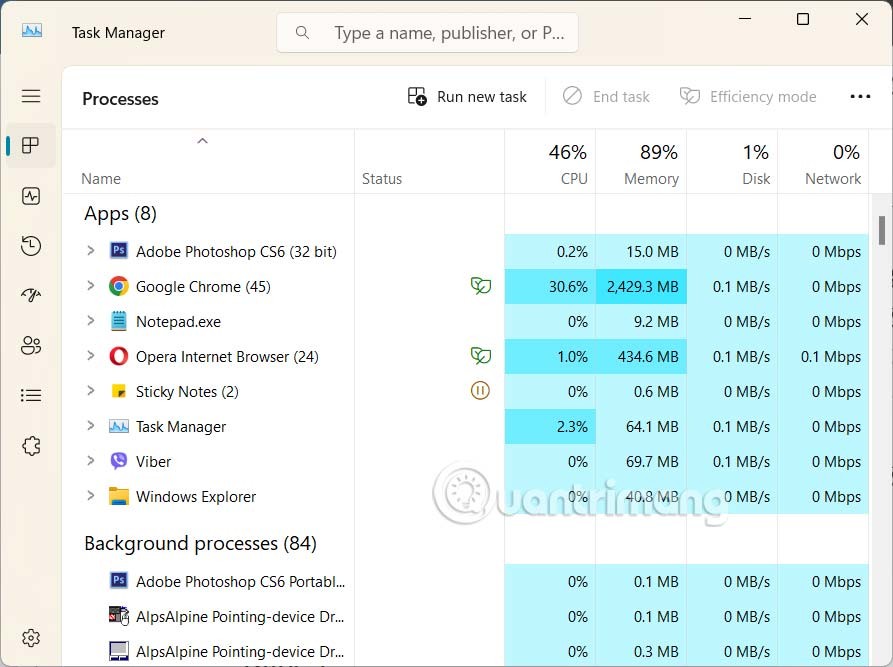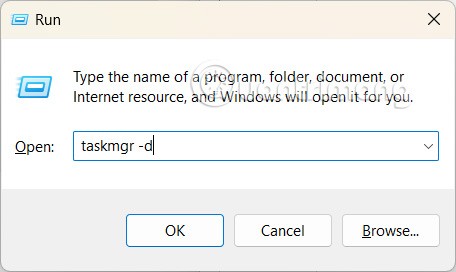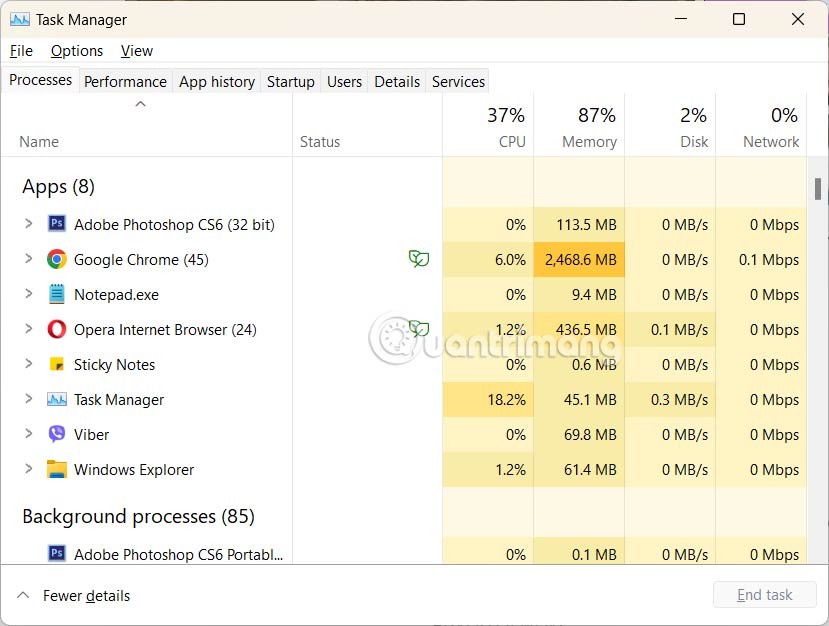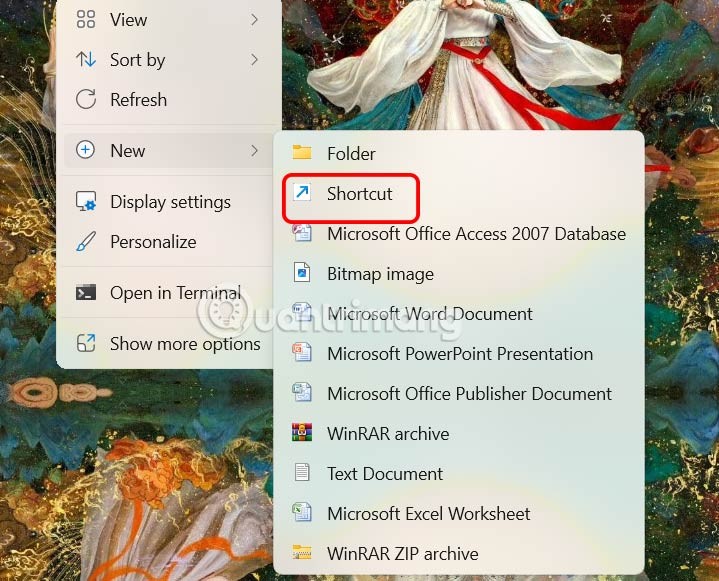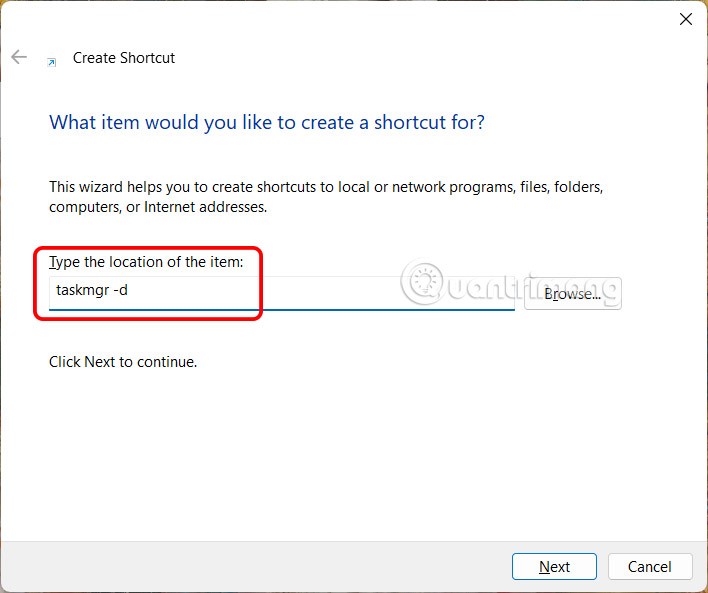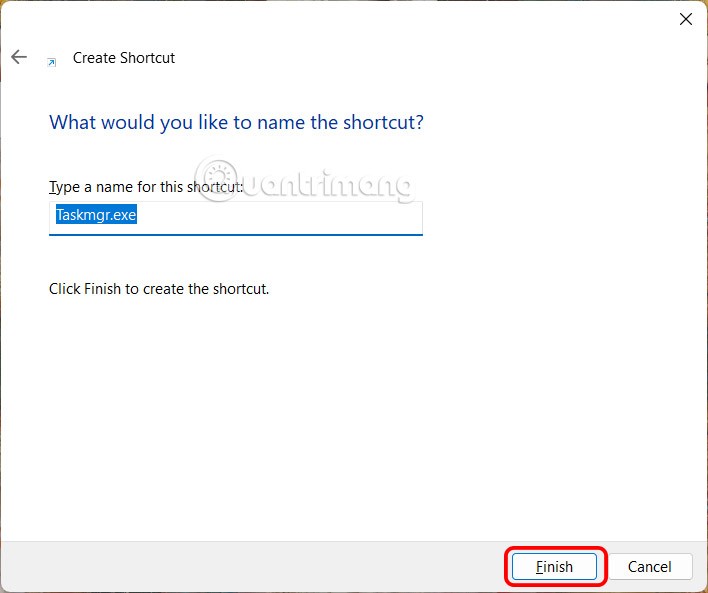Microsoft a repensé l'interface de certaines gestions dans Windows 11, notamment l'interface du Gestionnaire des tâches. Cependant, tout le monde n’aime pas cette nouvelle interface du Gestionnaire des tâches. Si les utilisateurs souhaitent revenir à l’ancienne interface du Gestionnaire des tâches sur Windows 11, il leur suffit de créer une petite commande sur l’ordinateur. Voici un guide pour revenir à l'interface du Gestionnaire des tâches sur Windows 11.
Instructions pour installer l'ancienne interface du Gestionnaire des tâches sur Windows 11
Voici à quoi ressemble le nouveau Gestionnaire des tâches sur Windows 11.
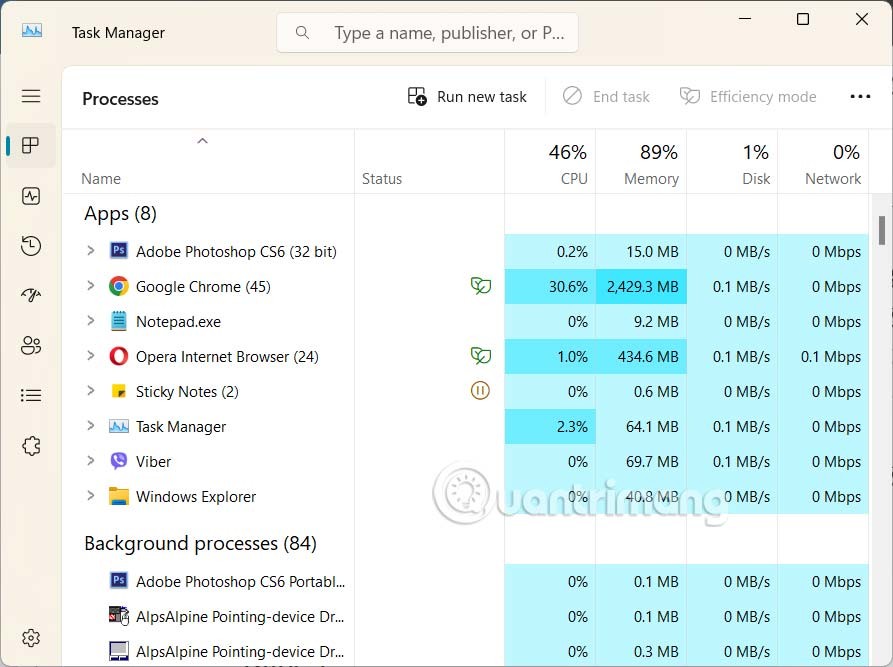
Étape 1 :
Appuyez sur Win + R pour ouvrir la boîte de dialogue Exécuter et entrez la commande taskmgr -d pour lancer le Gestionnaire des tâches sans la nouvelle interface utilisateur XAML.
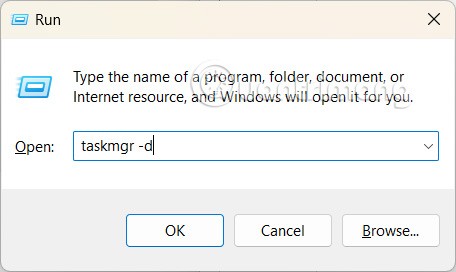
Étape 2 :
Vous verrez alors l’ancienne interface du Gestionnaire des tâches sur Windows 11 comme indiqué ci-dessous.
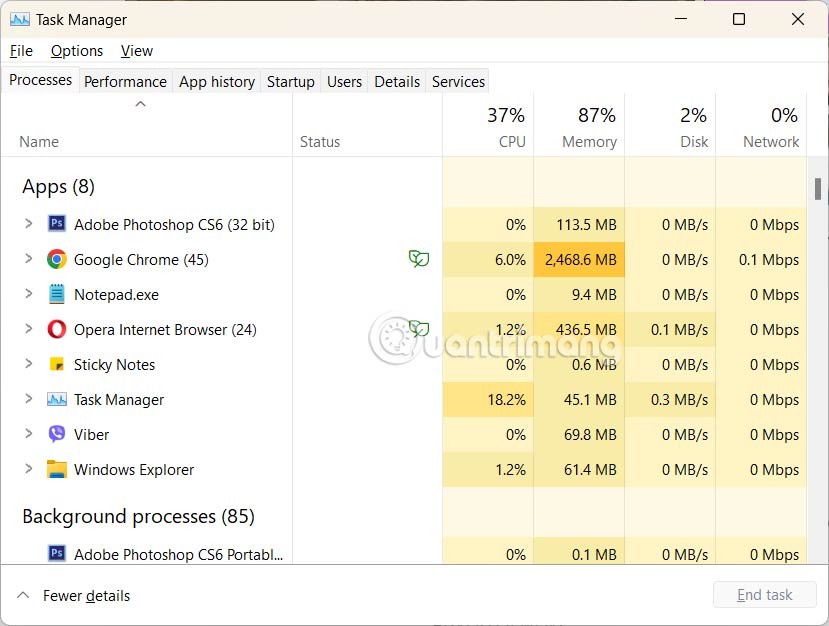
Étape 3 :
Pour épingler l’ancienne version du Gestionnaire des tâches à la barre des tâches , cliquez avec le bouton droit sur le bureau et sélectionnez Nouveau > Raccourci .
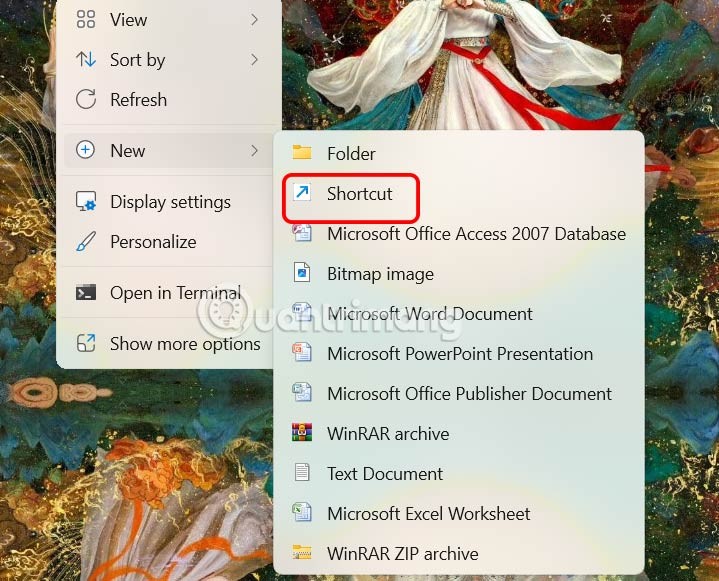
Étape 4 :
Entrez maintenant la commande taskmgr -d dans la zone Tapez l'emplacement de l'élément et cliquez sur Suivant ci-dessous.
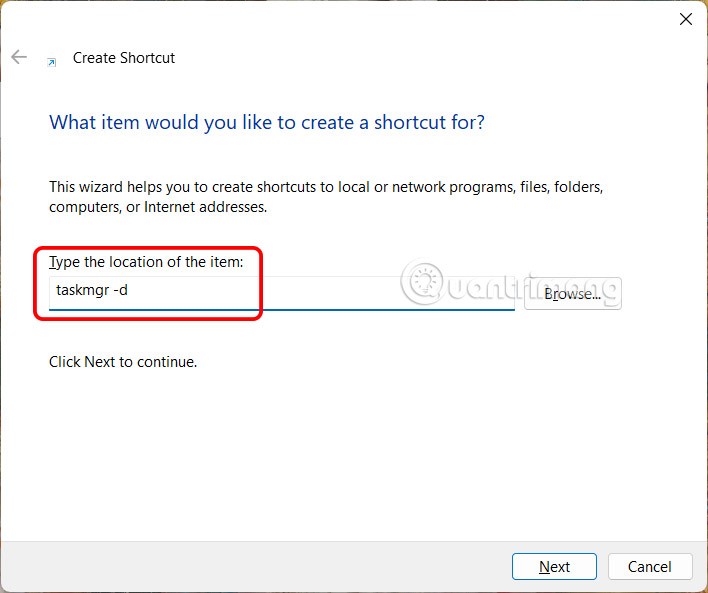
Enfin, entrez un nom pour ce raccourci et cliquez sur Terminer pour l’enregistrer.
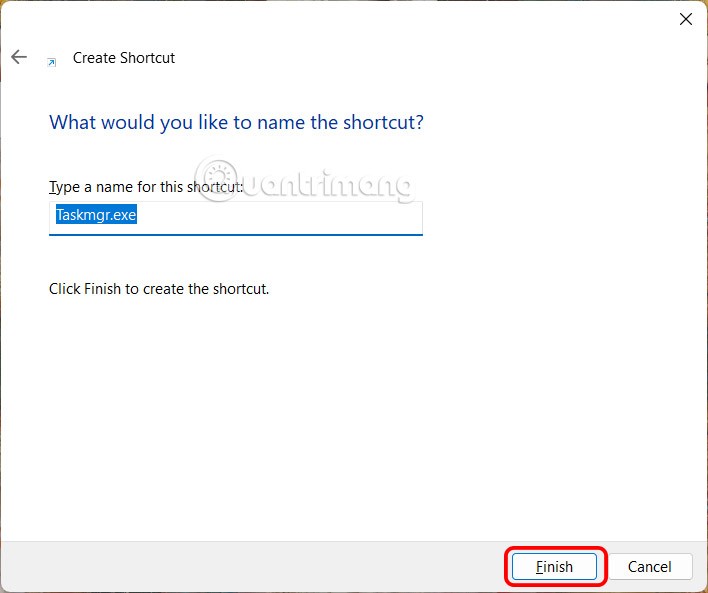
Désormais, si vous souhaitez ouvrir l’ancienne interface du Gestionnaire des tâches sur Windows 11, vous le pouvez.